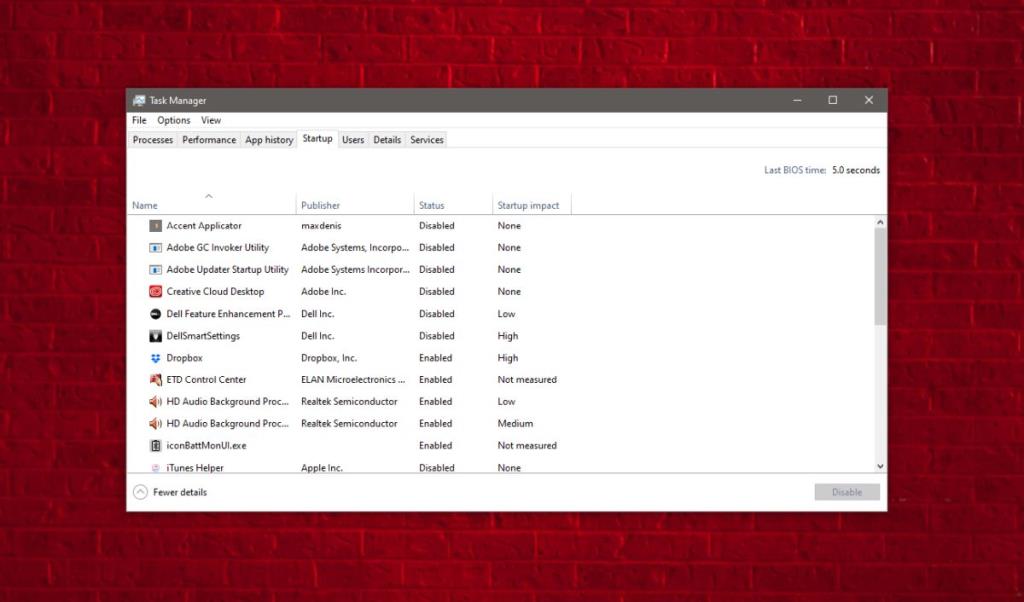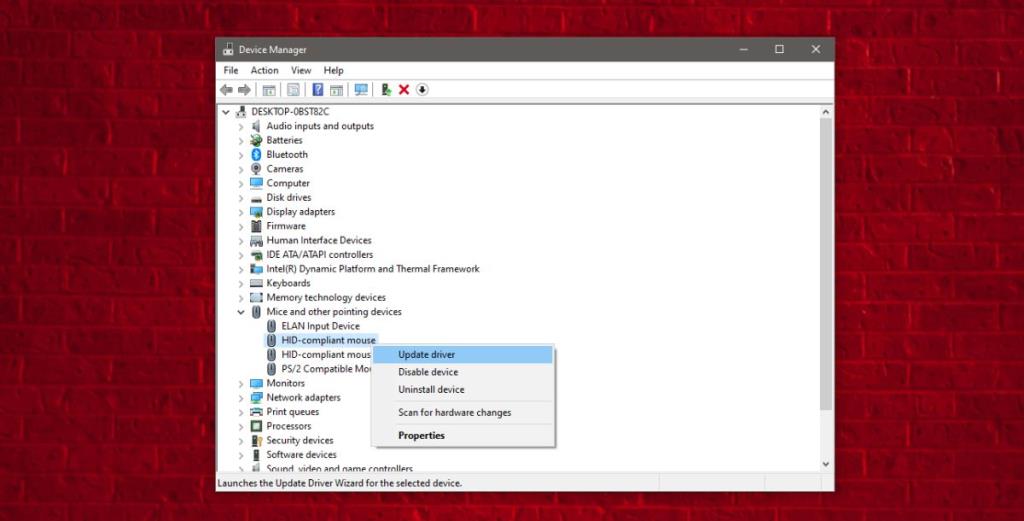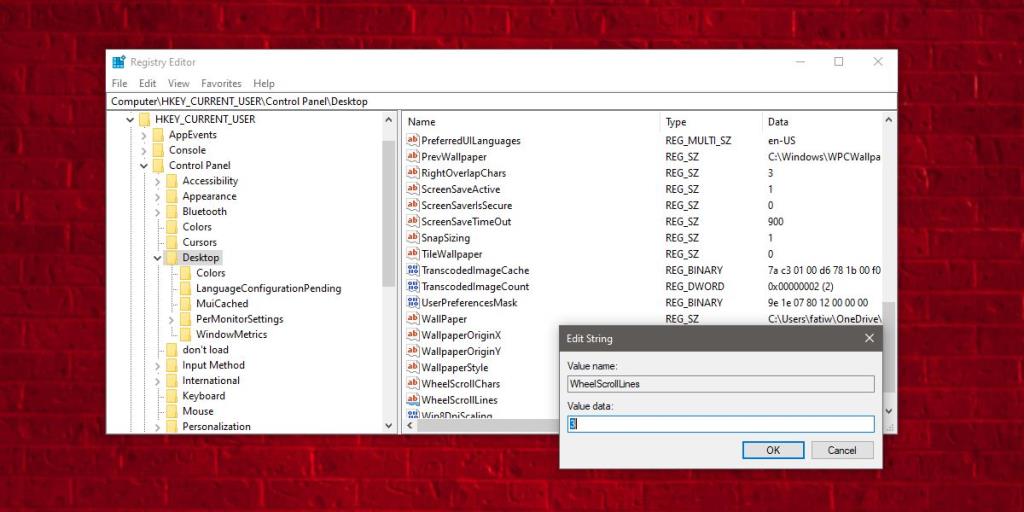Un mouse è forse uno dei dispositivi hardware meno problematici che collegherai mai a un PC Windows. È altamente improbabile che ti dia problemi a meno che tu non l'abbia fatto cadere o sia arrugginito. Detto questo, se il tuo mouse inizia a funzionare e casualmente smette di funzionare in parte o completamente, ci sono poche cose che puoi provare a risolvere.
Hardware o software
Innanzitutto, controlla se tutti i pulsanti del mouse funzionano o meno. Sarai in grado di restringere il problema. Controllali sul tuo sistema e, se uno dei pulsanti non funziona, prova a testare lo stesso mouse su un PC diverso. Se funziona su altri sistemi, hai un problema software tra le mani e può essere risolto. Se non funziona anche su altri sistemi, è un problema hardware. Se si tratta di un mouse wireless, cambia la batteria o caricala e prova di nuovo.
Risolto il problema con il pulsante centrale del mouse che non funzionava
Supponendo che tu abbia un problema software, ecco alcune cose che puoi fare per risolverlo.
Controlla app e script
Controlla le app e gli script in esecuzione all'avvio sul tuo PC. È possibile che un'app stia bloccando il funzionamento del mouse. Disabilitali tutti, quindi controlla se il mouse inizia a funzionare. Se lo fa, devi capire quale app la sta bloccando all'avvio e disabilitarla o disinstallarla
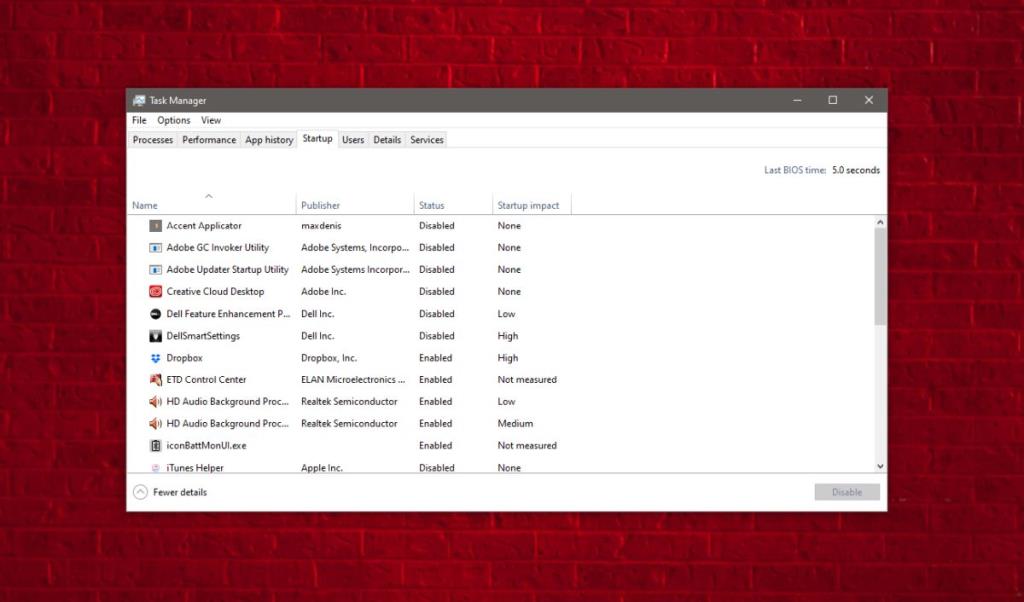
Aggiorna driver
Apri Gestione dispositivi e vai al gruppo di dispositivi Mouse e altri dispositivi di puntamento. Espandilo e seleziona il mouse. Fare clic con il pulsante destro del mouse e selezionare l'opzione Aggiorna driver dal menu di scelta rapida. Installa un aggiornamento, se disponibile. In caso contrario, prova a disinstallare e reinstallare il driver. Assicurati di riavviare il sistema dopo aver apportato una modifica al driver.
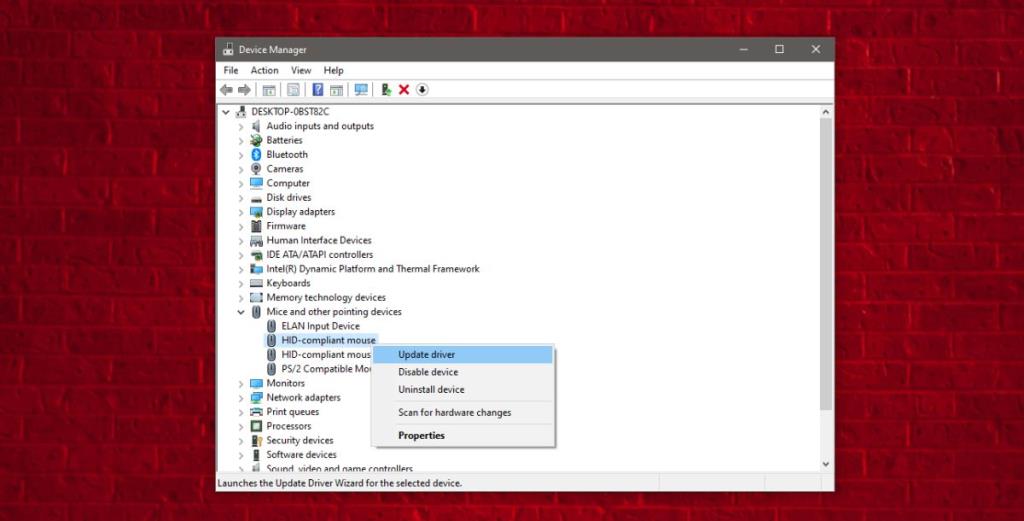
Modifica registro di Windows
Tocca la scorciatoia da tastiera Win+R per aprire la casella Esegui. Inserisci "regedit" e tocca Invio. Vai alla chiave seguente.
HKEY_CURRENT_USER\Pannello di controllo\Desktop
Cerca un valore chiamato WheelScrollLines , fai doppio clic su di esso e imposta il suo valore su 3. Riavvia il sistema.
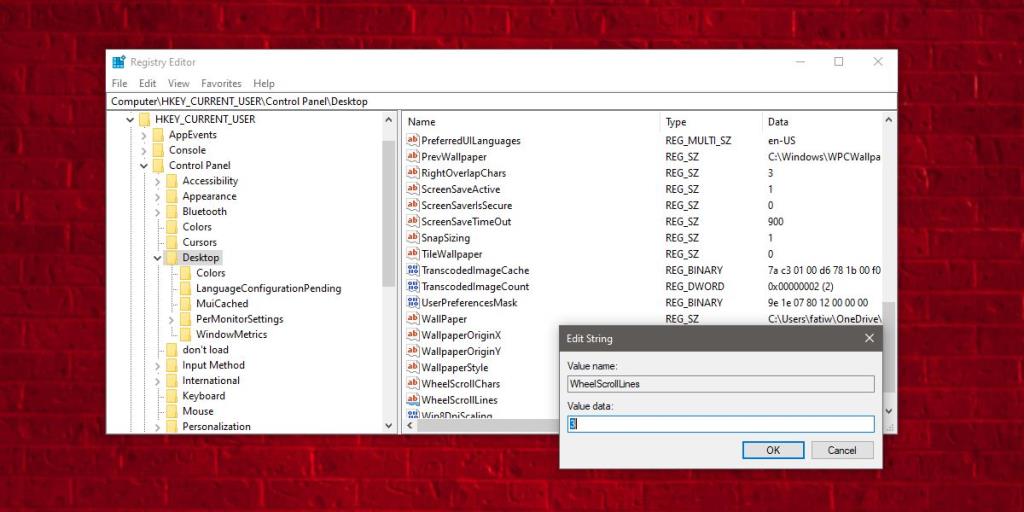
Controlla altre app
Se hai delle app installate sul tuo PC che modificano in qualche modo il funzionamento del mouse, esaminale. L'app non deve necessariamente essere in esecuzione. Potrebbe aver modificato qualcosa sul tuo sistema o potrebbe avere un servizio in esecuzione di cui non sei a conoscenza. Controlla le app e rimuovi quelle che controllano il mouse. Infine, controlla se l'esecuzione di una particolare app fa smettere di funzionare il mouse. Se lo fa, rimuovilo e riavvia il sistema.